Comment Réinitialiser le Mot de Passe Screen Time sur Iphone En Cas d’Oubli
Si vous oubliez le mot de passe Screen Time de votre iPhone, vous ne parvenez plus à contrôler votre appareil dans son intégralité. Apple présente Screen Time comme une fonctionnalité contrôle parental qui est conçue pour iOS 12 et versions ultérieures et qui permet de suivre l’activité de certaines applications et de les contrôler. Mais que pouvez-vous faire en cas d’oubli de votre mot de passe Screen Time? Nous allons étudier ce problème de manière plus détaillée dans cet article.
- Partie 1. Qu’est-ce que le Mot de Passe Screen Time ?
- Partie 2. Que Se Passe-t-il Si Vous Oubliez le Mot de Passe Associé à la Fonctionnalité Screen Time ou Restrictions?
- Partie 3. Que Faire En Cas d’Oubli du Mot de Passe Screen Time?
- Méthode 1. Réinitialiser un Mot de Passe Screen Time Oublié avec iMyFone LockWiper
- Méthode 2. Réinitialiser le Mot de Passe Screen Time En Cas d’Oubli avec Tenorshare 4uKey – iTunes Backup
- Méthode 3. Récupérer le Mot de Passe Screen Time Oublié sur iPhone sous iOS 13.4+
- Méthode 4. Restaurer Votre iPhone à Partir d’Une Sauvegarde Cryptée en Utilisant iTunes
- Méthode 5. Formater Votre iPhone ou iPad et le Configurer Comme un Appareil Neuf
Partie 1. Qu’est-ce que le Mot de Passe Screen Time ?
Depuis la mise à jour du logiciel, l’iOS 12/13 dispose d’une nouvelle fonctionnalité de contrôle parental qui permet de contrôler l’utilisation, le temps d’interaction et le temps passé devant l’écran d’un iPhone et d’un iPad. Cette fonctionnalité permet de limiter les contenus indésirables, de réduire le temps passé devant l’écran et de fournir un rapport hebdomadaire à l’utilisateur. Cependant, l’oubli du mot de passe Screen Time qui est associé à votre iDevice peut constituer un problème majeur.
La fonctionnalité Screen Time est une version améliorée de la fonctionnalité Restrictions pour les modèles qui disposent d’une version d’iOS inférieure à l’iOS 12. Si vous avez mis à jour votre iOS 11 pour passer à l’iOS 12, le mot de passe Restrictions sera identique à celui de la fonctionnalité Screen Time. Toutefois, si vous ne vous souvenez pas du tout de cet élément, vous devez trouver une solution efficace et découvrir comment procéder pour réinitialiser le mot de passe Screen Time
Partie 2. Que Se Passe-t-il Si Vous Oubliez le Mot de Passe Associé à la Fonctionnalité Screen Time ou Restrictions?
Pour aider les utilisateurs à contrôler plus efficacement leur appareil, Apple propose une fonctionnalité de Confidentialité et de Contrôle qui leur permet de suivre et de gérer les activités qui sont effectuées sur leur iDevice. Vous devez créer un mot de passe individuel pour utiliser cette fonctionnalité. Cependant en cas de perte ou d’oubli de votre mot de passe Screen Time, vous n’avez plus la possibilité de modifier les paramètres Screen Time ou de désactiver cette fonctionnalité de contrôle.
Si vous ne modifies as fréquemment le mot de passe Screen Time, il peut vous arriver de l’oublier. Cette situation s’avère problématique car vous n’avez pas la possibilité de modifier ou de supprimer les paramètres que vous avez créés.
Partie 3. Que Faire En Cas d’Oubli du Mot de Passe Screen Time?
Le site officiel d’Apple permet d’accéder à une solution qui indique comment réinitialiser le mot de passe Screen Time. Elle consiste à restaurer l’iDevice afin de le configurer comme un appareil neuf. Cependant cette méthode entraîne également la suppression de toutes les données et de tous les paramètres qui peuvent être effacés si vous n’avez pas l’habitude de créer régulièrement une sauvegarde.
Toutefois, certaines méthodes permettent également de sauvegarder les fichiers et les données qui sont enregistrées sur l’appareil tout en supprimant instantanément le mot de passe Screen Time. Dans cet article, nous allons étudier les techniques spécifiques qui sont considérées comme des solutions efficaces si vous oubliez votre mot de passe Screen Time et si vous souhaitez le récupérer sans tarder.
Méthode 1. Réinitialiser un Mot de Passe Screen Time Oublié avec iMyFone LockWiper
Si vous constatez que vous avez oublié le mot de passe Screen Time de votre iPhone, vous pouvez résoudre ce problème sans difficulté en utilisant un outil fiable, iMyFone LockWiper. Le logiciel iMyFone LockWiper est conçu pour contourner facilement le mot de passe sans altérer les données qui sont contenues dans votre iDevice. Cet outil de déverrouillage de mot de passe pour iPhone offre un taux de réussite de 100% et il constitue une solution rapide pour récupérer le mot de passe Screen Time de votre iPhone.
Ce programme parvient également à supprimer un mot de passe sur un iPhone désactivé, endommagé ou verrouillé en quelques secondes. Le logiciel iMyFone LockWiper offre un atout majeur : il peut être utilisé sans saisir l’Identifiant Apple ou le mot de passe qui a été utilisé pour configurer le mot de passe Screen Time. Cet outil est compatible avec toutes les versions d’iOS et il fonctionne sous Windows et Mac. Il offre une efficacité optimale pour réinitialiser le mot de passe Screen Time en suivant quelques étapes simples et rapides.
Comment Utiliser iMyFone LockWiper?
Nous allons maintenant découvrir les étapes détaillées qui permettent d’utiliser iMyFone Lock Wiper en cas d’oubli du mot de passe Screen Time ou le mot de passe associé à la fonctionnalité Restriction de votre appareil Apple:
Télécharger TéléchargerEtape 1: Téléchargez le logiciel iMyFone LockWiper sur votre ordinateur Mac ou Windows et lancez le programme une fois l’installation terminée.
Etape 2: Sur l’interface principale, sélectionnez et cliquez sur « Unlock Screen Time Passcode » à partir des options proposées.
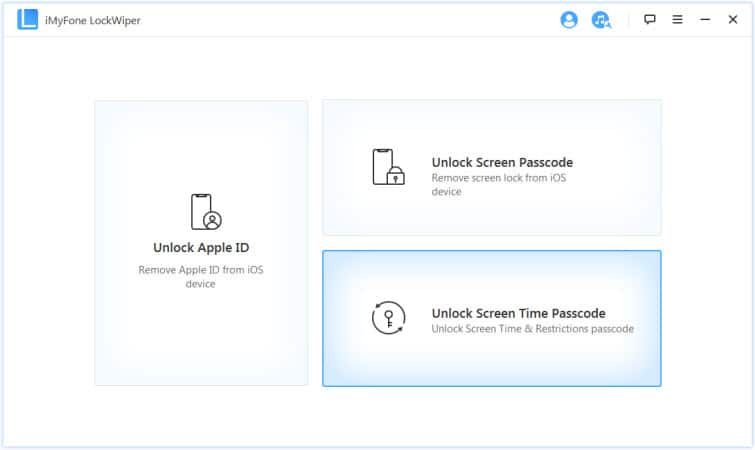
Etape 3: En utilisant un câble USB/lightning, connectez votre iPhone/iPad verrouillé au PC ou au Mac et patientez jusqu’à ce que le programme détecte votre appareil. Si le logiciel ne parvient pas à reconnaître votre iDevice, cliquez sur l’option « Your iDevice can’t be recognized? » qui figure en bas de l’écran et suivez les instructions après cette étape.
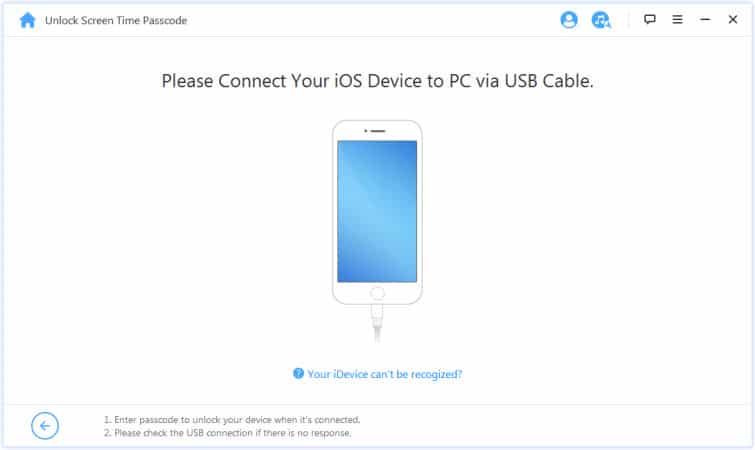
Etape 4: Une fois que l’appareil a bien été détecté, le programme affichera instantanément la fenêtre suivante qui contient l’option « Unlock Screen Time Passcode » si vous disposez de l’iOS 12 ou d’une version ultérieure. Si vous cherchez des solutions pour supprimer le mot de passe de la fonctionnalité Restriction sous iOS 11 ou une version précédente, l’interface du programme affichera l’option « Recover Restrictions Passcode. »
Situation 1: Pour iOS 12 et modèles ultérieurs
a. Sous « Unlock Screen Time Passcode, » cliquez sur le bouton « Start to Unlock » qui est situé en bas de l’écran.
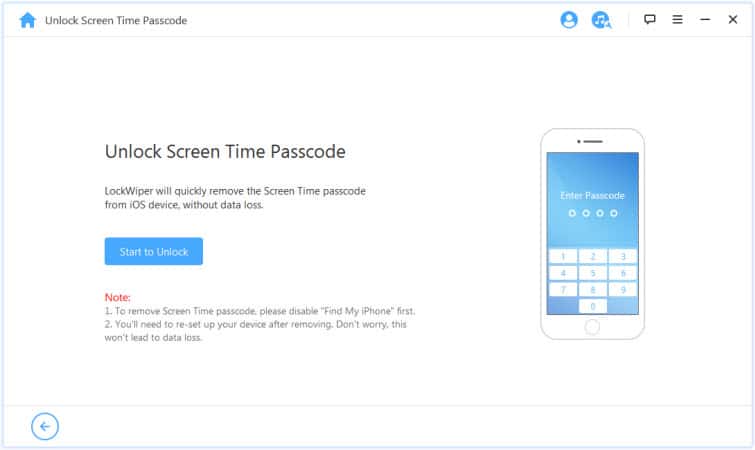
b. Vous devez vérifier que la fonctionnalité « Find My iPhone » est déjà désactivée. Si ce n’est pas le cas, suivez les instructions indiquées sur l’illustration pour la désactiver avant de continuer l’opération. Lorsque ce sera fait, cliquez sur « Continue » pour passer à l’étape suivante.
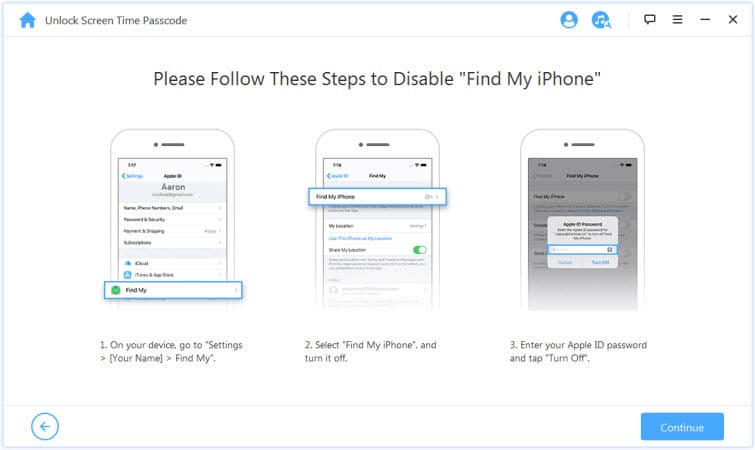
c. Le logiciel débutera immédiatement le processus de suppression du mot de passe Screen Time. Patientez quelques secondes jusqu’à la fin de l’opération.
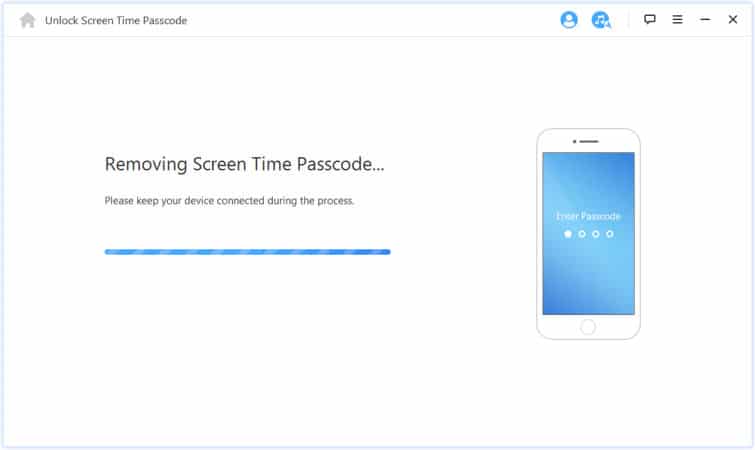
d. Une fois l’opération terminée, une fenêtre affichera le message « Unlocked Successfully. » Vous devez maintenant configurer votre iDevice et suivre les instructions qui figurent sur l’écran afin de supprimer totalement le mot de passe Screen Time.
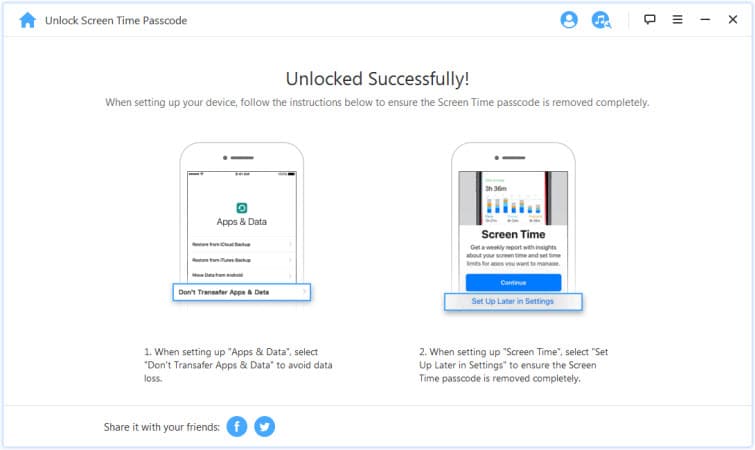
Situation 2: Pour iOS 11 et modèles précédents
a. Si votre appareil dispose de l’iOS 11 ou d’une version précédente, l’interface affichera immédiatement l’option « Recover Restrictions Passcode » sur l’écran. Cliquez sur le bouton « Start to Unlock ».
b. Le programme passera quelques minutes à charger les données de votre appareil. Saisissez le mot de passe iTunes si cet élément est crypté ou cliquez sur le bouton « cliquer ici » sur la fenêtre pop-up qui apparaîtra sur l’écran si vous ne connaissez pas le mot de passe requis pour décrypter iTunes.
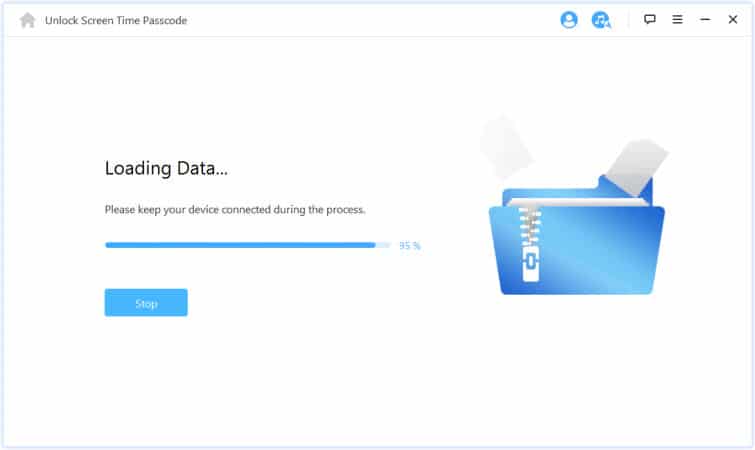
c. Lorsque les données auront bien été chargées, le logiciel LockWiper poursuivra automatiquement le processus de récupération du Mot de Passe Restrictions de votre iDevice. Attendez la fin de l’opération.
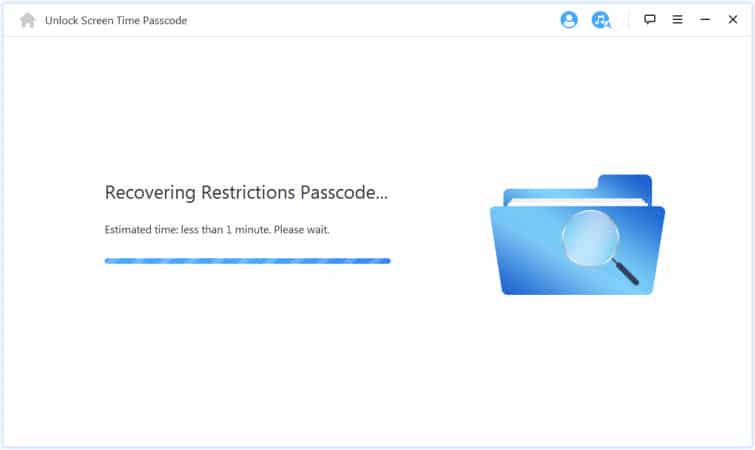
d. En quelques secondes, iMyFone LockWiper récupérera le mot de passe Restrictions pour vous permettre d’y accéder. Modifiez les Paramètres de Restrictions selon vos besoins en utilisant ce mot de passe et en suivant les instructions qui sont affichées sur l’interface du programme.
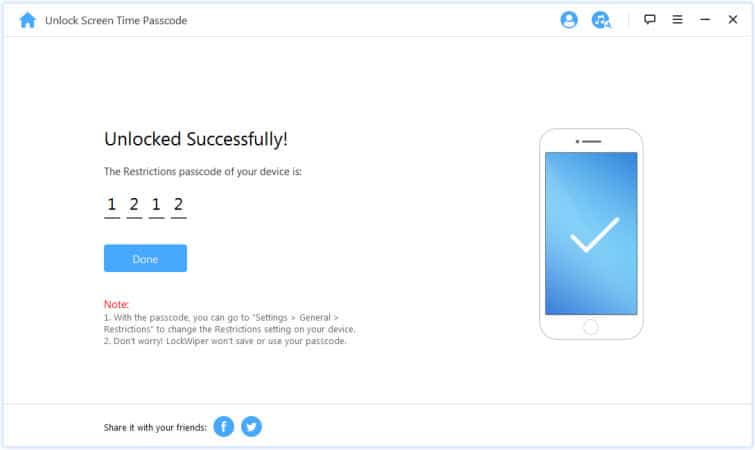
Une fois que le Mot de Passe Screen Time a bien été décrypté, vous pouvez facilement modifier les paramètres en fonction de vos besoins. Le logiciel iMyFone LockWiper est l’outil le plus fiable qui offre une solution rapide et efficace pour récupérer le mot de passe Screen Time sans entraîner une perte des données et sans saisir un Identifiant Apple ou un mot de passe.
Méthode 2. Réinitialiser le Mot de Passe Screen Time En Cas d’Oubli avec Tenorshare 4uKey – iTunes Backup
La fonctionnalité Screen Time s’avère très utile pour les parents qui souhaitent surveiller les activités digitales de leur enfant et les contrôler. Cependant, comme le mot de passe Screen Time se distingue des autres mots de passe qui sont associés un appareil iOS, il est fréquent d’oublier le mot de passe Screen Time. Dans ce cas, vous pouvez utiliser un autre outil fiable pour résoudre ce problème, il s’agit du logiciel Tenorshare 4uKey – iTunes Backup.
Tenorshare 4uKey récupère rapidement le mot de passe Screen Time sans supprimer les données contenues dans votre appareil. Ce Logiciel de Déverrouillage de Sauvegarde pour iPhone s’avère utile si vous n’avez jamais synchronisé votre iDevice avec iTunes. 4uKey est un programme perfectionné qui dispose d’une interface utilisateur simple et qui est compatible avec la plupart des versions iOS. Nous allons donc vous expliquer comment réinitialiser le mot de passe Screen Time en utilisant le logiciel 4uKey-iTunes Backup:
Etape 1: Consultez le site web du logiciel Tenorshare 4uKey et téléchargez l’outil. Lancez le programme sur votre ordinateur PC ou Mac après son installation.
Etape 2: Sur la page d’accueil, cliquez sur l’option « Remove Screen Time Passcode. »
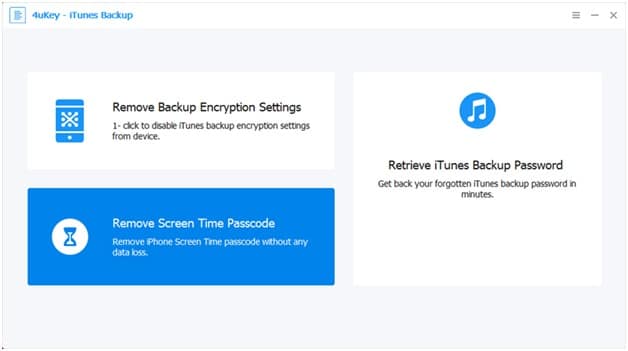
Etape 3: A présent, connectez votre iDevice verrouillé en utilisant le câble USB ou le câble lightning d’origine. Le programme reconnaîtra automatiquement l’appareil en quelques secondes. Cliquez sur le bouton « Start » une fois que les informations de l’appareil sont affichées sur l’écran. Si le logiciel 4uKey ne parvient pas à reconnaître votre appareil, vous devrez d’abord activer le Mode Récupération sur ce dernier.
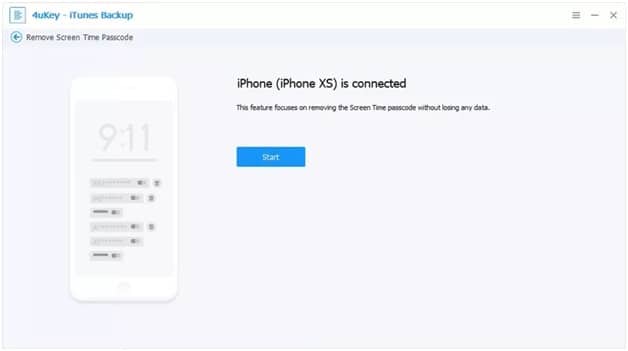
Etape 4: Lorsque vous cliquerez sur le bouton Démarre, le programme débutera le processus de récupération du mot de passe Screen Time. Patientez jusqu’à la fin de l’opération. Ne déconnectez pas l’appareil entre temps et cliquez sur « Done » lorsque l’outil aura bien supprimé le mot de passe. Vous pouvez ensuite récupérer votre iDevice qui ne disposera plus d’aucun mot de passe Screen Time.
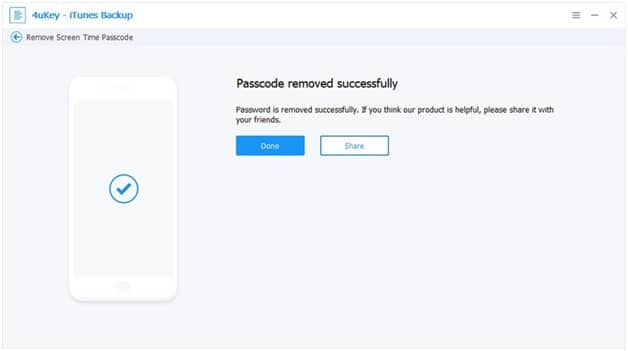
Le logiciel Tenorshare 4uKey offre un taux de succès élevé pour la suppression du mot de passe Screen Time sur un appareil iOS. Il parvient à effectuer cette opération sans difficulté. Une fois que vous le mot de passe Screen Time a été récupéré grâce au logiciel, vous pouvez facilement utiliser l’appareil devenu accessible sans aucune restriction. Cet outil peut être utilisé sans saisir l’Identifiant Apple ou un mot de passe au cours du processus.
Méthode 3. Récupérer le Mot de Passe Screen Time Oublié sur iPhone sous iOS 13.4+
Si vous oubliez le mot de passe Screen Time de votre appareil iOS 12 et versions ultérieures, ou si vous avez acheté un mobile d’occasion et que vous constatez par la suite que l’accès à cet appareil est restreint par le mot de passe Screen Time, vous pouvez suivre ces étapes simples fournies par l’Assistance Apple afin de résoudre rapidement ce problème. Avant de débuter l’opération, vous devez veillez à mettre à jour l’appareil pour passer à la version iOS 13.4/+. Nous allons maintenant décrire les étapes à suivre de manière détaillée:
Etape 1: Allumez votre iPhone/iPad et allez dans Paramètres puis ouvrez la fonctionnalité Screen Time.
Etape 2: Sur l’interface Screen Time, faites dérouler le menu et appuyez deux fois sur « Change Screen Time Passcode ».
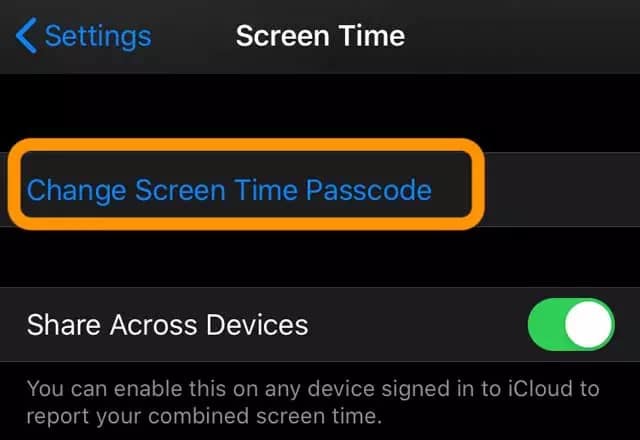
Etape 3: Sous l’indication saisir l’ancien mot de passe Screen Time, appuyez sur l’option « Forgot Passcode? ».
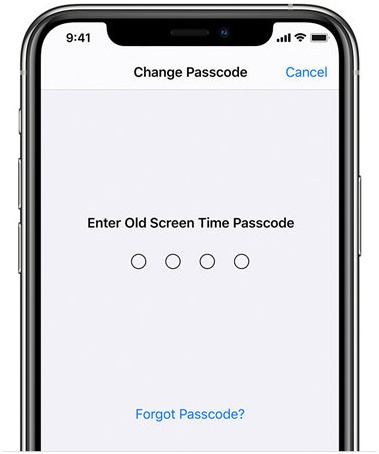
Etape 4: Vous devez à présent saisir l’Identifiant Apple qui a été utilisé pour créé le mot de passe Screen Time associé à l’appareil.
Etape 5: Vous accèderez à la fenêtre suivante afin de créer un nouveau mot de passe Screen Time. Saisissez l’élément de votre choix et saisissez-le à nouveau afin de le confirmer.
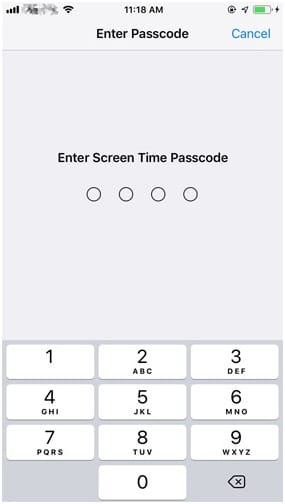
Cette méthode fiable et rapide est fournie par l’Assistance Apple et elle permet de récupérer le mot de passe Screen Time de votre iDevice. Cette méthode comporte un seul inconvénient : elle nécessite la saisie de l’Identifiant Apple qui a été utilisé pour configurer le mot de passe Screen Time. Cette méthode ne peut pas être utilisée par de nombreux utilisateurs qui ont acheté un mobile d’occasion ou qui ont oublié leur Identifiant Apple.
Méthode 4. Restaurer Votre iPhone à Partir d’Une Sauvegarde Cryptée en Utilisant iTunes
Une autre solution permet de réinitialiser le mot de passe Screen Time, elle consiste à restaurer votre iDevice à partir d’une sauvegarde cryptée en utilisant iTunes. Il est important de préciser que ce processus entraînera la suppression de données contenues dans votre appareil. Si vous avez déjà créé une sauvegarde cryptée, vous avez la possibilité de reconfigurer le mot de passe Screen Time en utilisant iTunes/Finder.
Avant de débuter l’opération, vous devez vérifier que la fonctionnalité Find my iPhone (Localiser mon iPhone) est bien désactivée sur votre appareil. Nous allons maintenant découvrir les étapes détaillées qui permettent d’utiliser cette méthode:
Etape 1: Lancez l’application iTunes/Finder sur votre PC ou votre Mac puis connectez l’iPhone verrouillé en utilisant le câble USB. Pour macOS Catalina, Apple a remplacé iTunes par Finder.
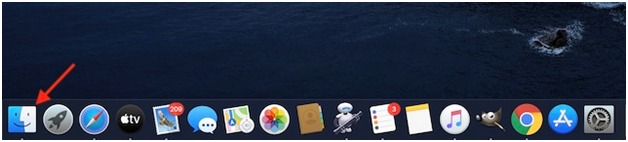
Etape 2: Cliquez sur l’icône de votre appareil sur l’écran. Localisez le nom de l’appareil situé au coin gauche de l’écran si vous utilisez iTunes ou sous l’indication Locations si vous utilisez Finder.
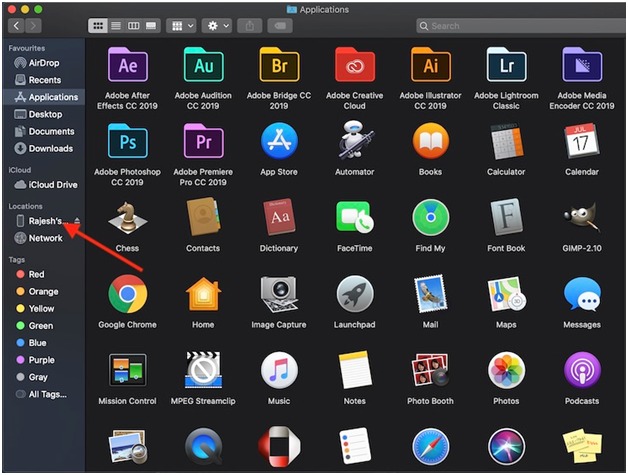
Etape 3: Sur la fenêtre suivante, cliquez sur l’option « Restore iPhone. »
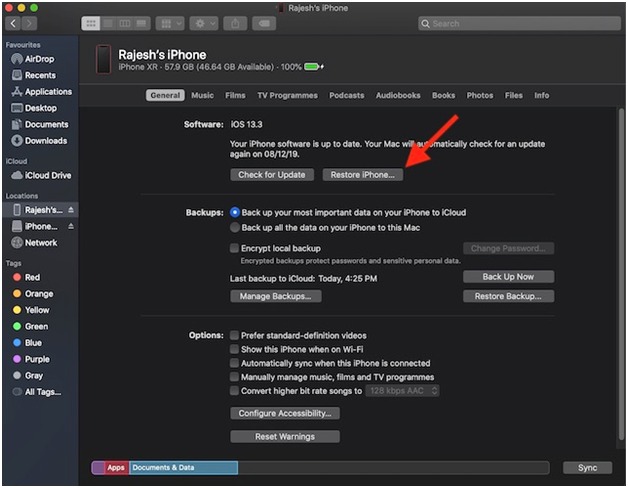
Etape 4: Une fenêtre de dialogue apparaît instantanément pour vous proposer de créer une sauvegarde pour l’appareil. Sélectionnez et cliquez sur l’option « Back Up » pour poursuivre l’opération.
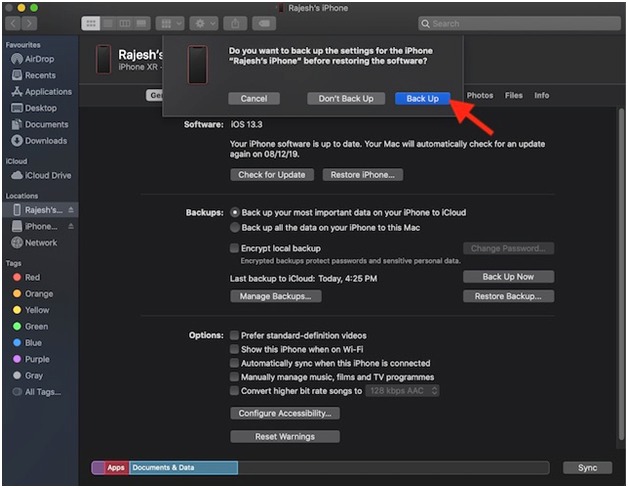
Une fois que les étapes précédentes ont été effectuées, sélectionnez la sauvegarde à utiliser, de préférence une sauvegarde qui a été effectuée avant l’oubli du mot de passe Screen Time de votre iPhone, afin de restaurer l’appareil. Bien que cette méthode s’avère efficace en cas d’oubli du mot de passe Screen Time de votre iPhone, il est important de préciser que toutes vos données essentielles peuvent être effacées pendant l’opération.
Méthode 5. Formater Votre iPhone ou iPad et le Configurer Comme un Appareil Neuf
Cette méthode doit être utilisée en dernier recours, lorsque vous ne trouvez pas d’autre solution efficace en cas d’oubli de votre mot de passe Screen Time. Dans ce cas, vous devez formater totalement votre iDevice afin de le configurer comme un appareil neuf. Cette option vous permettra de supprimer le mot de passe toutefois elle entraînera également la suppression de toutes vos données. Elle est donc uniquement adaptée pour les utilisateurs qui ont préalablement créé un fichier de sauvegarde en utilisant iTunes/iCloud.
Ce processus peut s’avère long et fastidieux. Il peut également prendre un certain temps car il nécessite la suppression de la totalité des données et des applications qui sont contenues dans l’appareil. Par conséquent, si vous avez oublié le mot de passe Screen Time et que vous souhaitez effectuer cette opération, consultez les étapes détaillées ci-dessous:
Etape 1: Allumez votre iPhone/iPad et allez dans Settings.
Etape 2: Faites dérouler le menu pour accéder à la section General des paramètres. Appuyez sur cette section pour y accéder et allez à la section Reset.
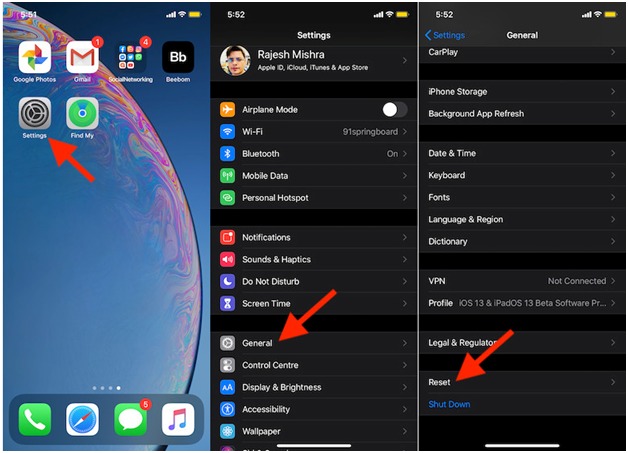
Etape 3: Lorsque vous accéderez à l’option Reset, appuyez sur l’option « Erase All Content and Settings ». Cliquez pour confirmer votre choix sur la fenêtre pop-up box qui demande instantanément votre accord afin de formater l’appareil.
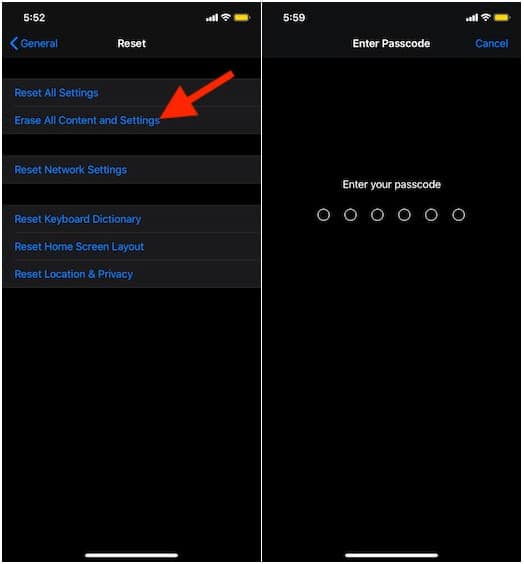
Une fois que vous aurez sélectionné l’option qui permet de formater l’appareil, le processus durera un certain temps, en fonction de la quantité de données sauvegardées. Lorsque l’opération sera terminée, l’iPhone/iPad redémarrera et il sera prêt à être configuré comme un appareil neuf. Cette solution s’avère la plus efficace si vous avez oublié le mot de passe Screen Time cependant des données et des fichiers essentiels peuvent être supprimés au cours du processus.
Conclusion
L’oubli du mot de passe Screen Time est un problème fréquemment rencontré par les utilisateurs d’iPhone car il s’agit d’un code de sécurité spécifique qui doit être utilisé pour créer ou modifier les paramètres qui permettent de limiter les activités numériques. Il peut donc s’avérer nécessaire de trouver des solutions afin de réinitialiser le mot de passe Screen Time.
En essayant de récupérer le mot de passe Screen Time, vous risquez de perdre la totalité de vos données. Par conséquent, iMyFone LockWiper et Tenorshare 4uKey sont les outils les plus efficaces pour résoudre ce type de problème sans aucune difficulté.
Télécharger TéléchargerRelated posts
Articles récents
- Comment réinitialiser le mot de passe sur le portable Sony Vaio Windows 7/8/10
- Comment réinitialiser le mot de passe Windows 7 Home Premium en cas d’oubli
- Comment Imprimer Un PDF Sécurisé Sans Mot De Passe
- Comment Pirater ou Cracker Un Fichier PDF Protégé Par Un Mot De Passe
- Le Meilleur Logiciel de Suppression de Mot de Passe pour Microsoft Excel
- Comment Récupérer le Mot de Passe Oublié d’une Archive WinRAR
- Le Meilleur Outil de Décryptage de Mot de Passe de Feuille Excel 2024
- Comment Décrypter le Mot de Passe d’un Fichier Zip?
- Comment Désactiver la Protection d’une Feuille Excel 2010 sans Mot de Passe
Related Posts
- Comment déverrouillé l’iPad Mini/Air/Pro sans code de passe
- Comment déverrouillé le mot de passe d’iPhone 11/X/8/7/6/5S sans ordinateur
- Être Verrouillé en Dehors d’un iPad?Comment Réinitialiser un iPad Verrouillé
- L’iPad est désactivé ? Pourquoi et comment débloquer un IPad désactivé
- L’iPod ne peu pas connecter à iTunes: Comment désactiver l ‘iPod?
- Comment accéder à un iPhone 11/X/8/7/6/5S verrouillé sans mot de passe
- Comment désactiver le verrouillage de l’écran de l’iPhone sans mot de passe
- Comment débloquer un iPhone désactivé 11/X/8/7/6/5S sans iTunes
- Comment contourner le mot de passe d’iPhone 11/X/8/7/6/5S